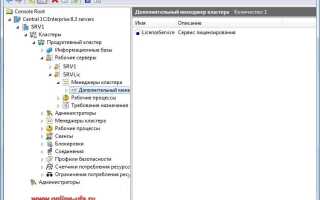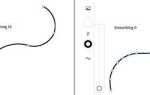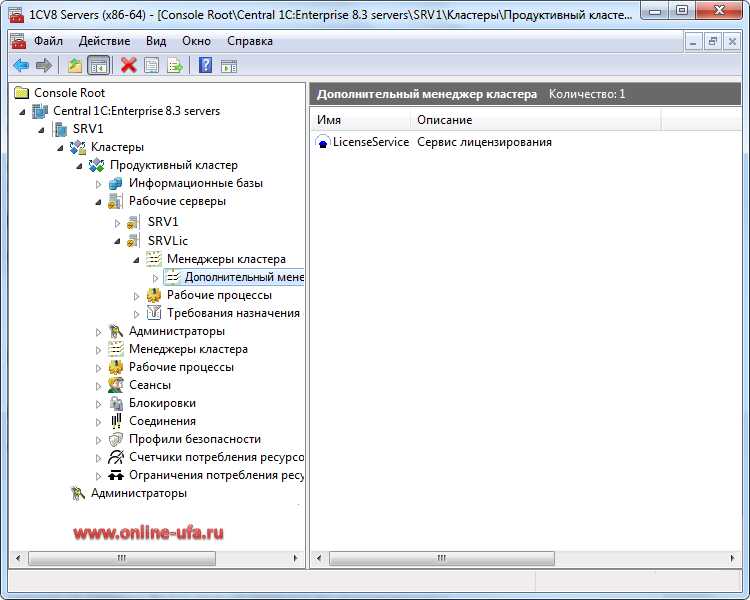
Лицензии 1С могут быть как программными, так и аппаратными (ключи HASP). От их типа зависит способ хранения и местоположение на устройстве. Программные лицензии 1С размещаются в системных директориях Windows, что требует особого подхода при резервном копировании и переносе на другой компьютер.
Программные лицензии хранятся в каталоге C:\ProgramData\1C\licenses. Эта папка скрыта по умолчанию, доступ к ней требует прав администратора. Перенос лицензии возможен только при помощи официальной утилиты от 1С или средствами активации/деактивации через сервис 1С:Лицензирование.
Если используется сетевой сервер лицензий (например, при установке 1С:Предприятие в клиент-серверном варианте с сервером на Windows или Linux), лицензии сохраняются в каталоге установки службы лицензирования. На Windows это, как правило, путь вида C:\Program Files (x86)\Common Files\1C\Licenses. На Linux – каталог /var/1C/licenses, доступ к которому также требует root-прав.
Для стабильной работы 1С важно обеспечить регулярное резервное копирование каталога с лицензиями и исключить вмешательство антивирусных программ, которые могут повредить содержимое этих директорий. Также рекомендуется фиксировать данные лицензий (номер, дата активации) в отдельном защищённом журнале администратора.
Местоположение файлов лицензий 1С на локальном компьютере

Файлы локальных программных лицензий 1С хранятся в системной папке, доступ к которой ограничен правами администратора. По умолчанию, путь следующий:
C:\ProgramData\1C\licenses– для операционных систем Windows 10 и выше.
Папка ProgramData скрыта, чтобы получить к ней доступ:
- Откройте проводник.
- Включите отображение скрытых файлов и папок (вкладка «Вид» → «Скрытые элементы»).
- Перейдите по указанному пути вручную или вставьте путь в адресную строку проводника.
Внутри каталога licenses находятся файлы с расширением .lic, имя которых соответствует идентификатору лицензии. Эти файлы не должны перемещаться или редактироваться вручную.
При использовании HASP-ключа (аппаратной лицензии) информация о лицензии может также кэшироваться в этой папке, даже если сама лицензия физически находится в USB-ключе.
Для резервного копирования лицензии 1С использовать копирование каталога licenses бессмысленно – лицензии привязаны к конкретной системе и оборудованию.
Удаление или повреждение файлов .lic приведёт к необходимости повторной активации через механизм лицензирования 1С.
Где искать аппаратные HASP-ключи при использовании USB-ключей

Аппаратные HASP-ключи подключаются через USB и используются для защиты программных продуктов 1С. При их поиске на компьютере или сервере необходимо учитывать физическое подключение, идентификацию устройствами и взаимодействие с драйверами.
Сначала проверьте наличие ключа в диспетчере устройств. Откройте Панель управления → Диспетчер устройств, разверните раздел USB-контроллеры. HASP-ключ отображается как Aladdin HASP Key или HASP HL Device. Если устройство отсутствует, возможно, оно не подключено физически или неисправно.
Далее проверьте наличие ключа через утилиту Admin Control Center, доступную по адресу http://localhost:1947. На вкладке Sentinel Keys должен отображаться ключ с типом HASP HL и серийным номером. Если ключ не отображается, проверьте установку драйвера Sentinel HASP/LDK. Его можно скачать с официального сайта производителя Thales Group.
На серверных системах, особенно при использовании терминального доступа, важно убедиться, что ключ подключён к тому серверу, где работает служба hasplms.exe. Если используется виртуальная среда, аппаратный HASP-ключ должен быть проброшен в виртуальную машину через USB-редиректор или аналогичное программное обеспечение.
При возникновении проблем проверьте журнал Windows (раздел Просмотр событий → Система) на наличие ошибок, связанных с устройствами USB или службой защиты HASP. Также убедитесь, что порт USB рабочий – подключите устройство к другому порту или другому компьютеру.
Как определить каталог хранения программных лицензий 1С
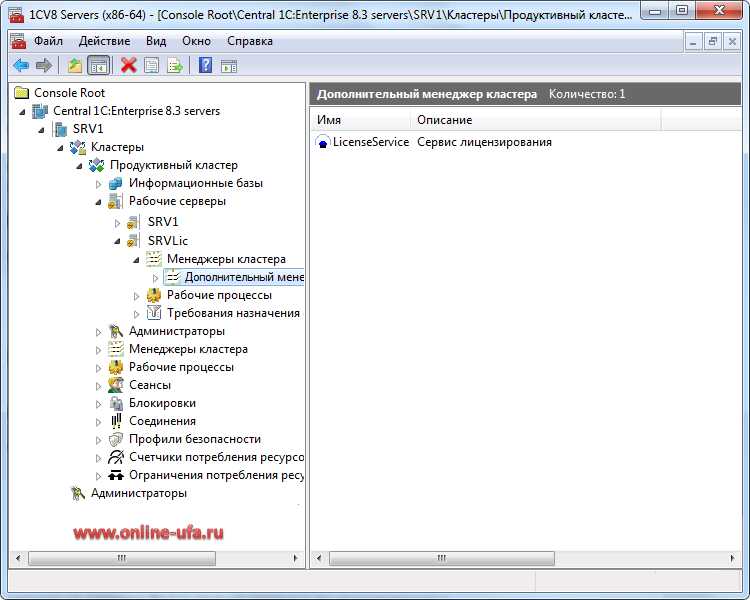
Программные лицензии 1С хранятся в каталоге, определяемом сервисом защиты лицензий. Для платформы 1С:Предприятие на Windows путь зависит от типа установленной лицензии и версии операционной системы.
Откройте «Службы» (services.msc) и найдите службу «Служба защиты программных продуктов 1С». После запуска службы перейдите к каталогу C:\ProgramData\1C\licenses. Именно здесь, по умолчанию, хранятся программные лицензии. Этот путь может быть скрыт, поэтому включите отображение скрытых файлов и папок через проводник.
Если используется HASP-лицензия, проверьте настройки через утилиту haspdinst.exe с параметром -info. Она покажет текущее расположение лицензий и статусы. Утилиту можно найти в папке C:\Program Files (x86)\Common Files\Aladdin Shared\HASP или аналогичной, в зависимости от архитектуры системы.
Также местоположение можно проверить через утилиту rlm.exe, если используется RLM-сервер. Файл конфигурации rlm.opt и журнал лицензирования содержат путь к каталогу хранения.
При работе с терминальным сервером путь может отличаться, особенно если используется сервер ключей. В этом случае необходимо проверять настройки сервера лицензий, доступные через интерфейс RLM или HASP Admin Control Center по адресу http://localhost:1947.
Размещение лицензий 1С на сервере в режиме терминала
В терминальном режиме лицензии 1С размещаются на сервере, где установлен программный продукт и к которому подключаются пользователи по RDP. Лицензии могут быть как программными, так и аппаратными (ключи HASP).
Программные лицензии устанавливаются через утилиту «1С:Центр лицензирования» и по умолчанию хранятся в каталоге C:\ProgramData\1C\licenses. Доступ к этой папке должен иметь только системный администратор и служба 1С:Предприятия.
Аппаратные ключи подключаются непосредственно к серверу. Если используется USB-ключ, его необходимо устанавливать в физический порт, не через удлинители или хабы. Для корректной работы драйвера HASP требуется установка последних версий Sentinel Runtime и Центра управления лицензиями от SafeNet.
На сервере должен быть запущен сервис «Сервер лицензирования 1С». Его статус можно проверить через оснастку services.msc. Убедитесь, что служба работает под локальной учетной записью с правами администратора и запускается автоматически.
Рекомендуется отключить автоматическое спящее состояние и гибернацию сервера, чтобы избежать потери лицензий в памяти. Также важно исключить каталог с лицензиями из антивирусных проверок и не выполнять резервное копирование этой папки – при восстановлении возможны ошибки активации.
Если сервер работает в виртуальной среде, используйте программные лицензии только при стабильных идентификаторах оборудования. Изменение MAC-адреса или параметров виртуальной машины может привести к потере лицензии.
Для распределения лицензий между пользователями настройте «1С:Сервер лицензий» так, чтобы он использовал пул лицензий, доступный всем терминальным сессиям. Это настраивается через файл licadmin.ini или команду rladmin.
При подключении к серверу в режиме терминала лицензии распределяются динамически. При выходе пользователя из сессии лицензия освобождается. Это позволяет эффективно использовать доступные ресурсы без необходимости вручную перераспределять лицензии.
Пути хранения лицензий при использовании 1С:Предприятие в кластере

В кластере 1С:Предприятие лицензии хранятся и используются на уровне серверов 1С и рабочих серверов. При этом лицензирование зависит от типа лицензии: программной или аппаратной (USB-ключ).
Для программных лицензий используется специальное хранилище, формируемое службой защиты – HASP License Manager (hasplms). По умолчанию программные лицензии размещаются в директории:
C:\Program Files\Common Files\Aladdin Shared\HASP\
Если используется сервер лицензий (например, при централизованном лицензировании нескольких серверов кластера), то путь на сервере, где установлена служба лицензирования, тот же. Ключевое условие – доступность этого сервера для всех рабочих серверов кластера по сети. Рекомендуется указание его IP-адреса или DNS-имени в настройках 1С или через переменные окружения:
HASP_REMOTE_LICENSE=1
HASP_SERVER_ADDR=имя_или_IP_сервера
Аппаратные лицензии подключаются к одному из серверов кластера, и лицензия доступна только через него. Остальные рабочие серверы должны иметь сетевой доступ к этому ключу.
Каталоги временного хранения информации о лицензии на рабочих серверах:
%PROGRAMDATA%\1C\1CEStart
%APPDATA%\1C\1CEStart
Для отказоустойчивости рекомендуется разворачивать сервер лицензий на выделенном узле, защищённом от перезагрузок и сетевых сбоев. Также следует обеспечить синхронизацию времени на всех серверах кластера во избежание ошибок лицензирования.
Как узнать, где установлена лицензия 1С в среде Windows Server
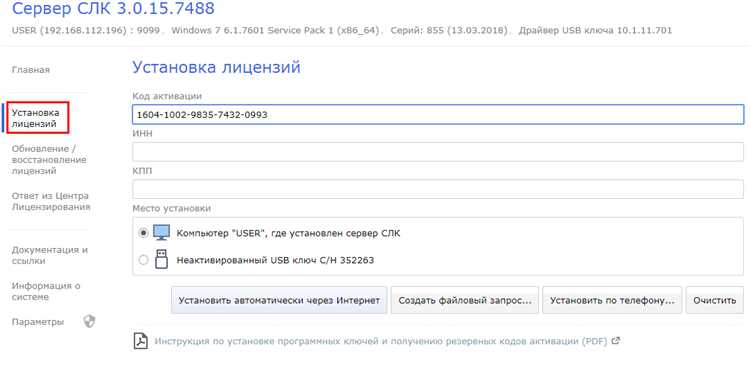
Лицензии 1С на Windows Server хранятся в виде файлов с расширением *.lic, а также могут быть зарегистрированы в системном реестре. Чтобы определить место установки лицензии, необходимо выполнить несколько действий.
Во-первых, проверьте стандартные каталоги на сервере:
— Для обычных установок это папка C:\ProgramData\1C\1Cv8\ – здесь расположены файлы лицензий для платформы 1С.
— Если используется лицензионный менеджер (например, License Manager), файлы лицензий обычно находятся в подкаталогах C:\ProgramData\1C\Licenses или C:\Program Files\1cv8\common\1C\Licenses.
Во-вторых, для точного определения используемого файла лицензии выполните команду в командной строке от имени администратора:
reg query "HKEY_LOCAL_MACHINE\SOFTWARE\1C\1cv8\Licensing" /v "Path" – этот ключ содержит путь к файлу лицензии, если он зарегистрирован в системе.
В-третьих, можно проверить параметры службы 1C:Enterprise License Manager через оснастку «Службы» Windows. В свойствах службы указывается путь к исполняемому файлу и каталогу, где хранится лицензия.
Наконец, для комплексной диагностики используйте утилиту licutil.exe, которая входит в состав платформы 1С. Команда licutil list выведет сведения о доступных лицензиях и их местоположении.
Хранилище лицензий при работе с сервером лицензирования 1С
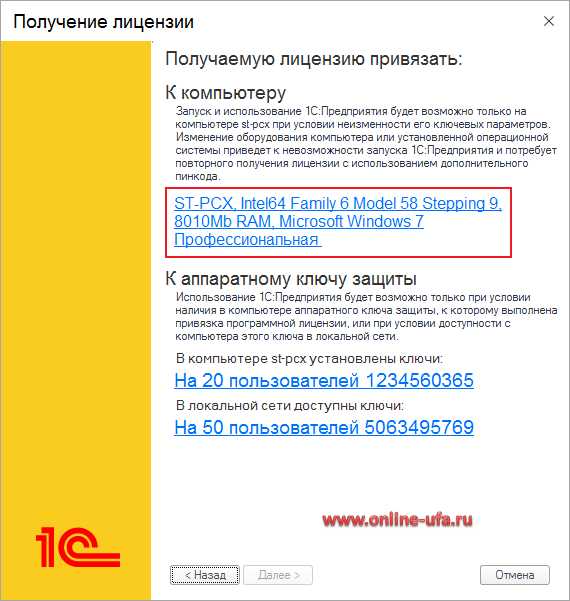
Сервер лицензирования 1С хранит информацию о лицензиях в специализированной базе данных, расположенной в каталоге установки сервера. По умолчанию, для платформы 1С:Предприятие 8, это папка:
C:\ProgramData\1C\Licensing– для Windows;/var/opt/1C/licenses– для Linux.
В этом каталоге находятся файлы, отвечающие за учёт лицензий и их статус. Конкретно – это:
- файлы с расширением
.lic– содержат данные о лицензиях, привязанных к серверу; - файлы журнала (
.log) – фиксируют события работы сервера лицензирования; - конфигурационные файлы сервера лицензирования, где прописаны параметры доступа и хранения.
При установке и регистрации лицензии сервер автоматически интегрирует новые лицензии в это хранилище. Изменять содержимое вручную не рекомендуется – это может привести к сбоям в активации и работе лицензий.
Рекомендуется выполнять регулярное резервное копирование каталога лицензий, особенно в средах с несколькими пользователями, чтобы избежать потери данных при сбоях системы или обновлениях. Для восстановления лицензий используют стандартные утилиты сервера лицензирования, которые считывают информацию из этой базы.
Для диагностики проблем с лицензиями следует анализировать файлы журнала, расположенные в том же каталоге, поскольку они содержат подробные сведения о запросах и ошибках при выдаче лицензий.
Если сервер лицензирования используется в сетевой среде, то в настройках указывается IP-адрес и порт, на котором сервер принимает запросы клиентов. Все лицензии, зарегистрированные на сервере, централизованно доступны всем подключённым клиентам 1С, что упрощает администрирование и контроль.
Как изменить путь хранения лицензий 1С вручную
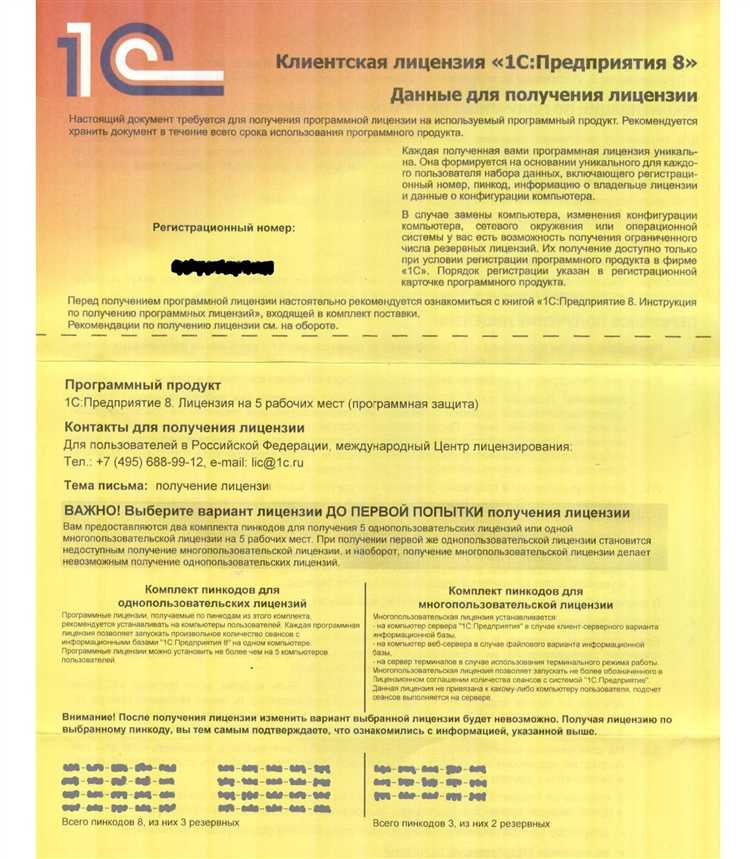
Путь хранения лицензий 1С задаётся в системном реестре Windows и напрямую влияет на работу лицензирования. Для изменения пути необходимо выполнить следующие шаги.
1. Открыть редактор реестра: нажмите Win + R, введите regedit и нажмите Enter.
2. Перейти к ветке: HKEY_LOCAL_MACHINE\SOFTWARE\1C\Licensing (на 64-битных системах путь может быть HKEY_LOCAL_MACHINE\SOFTWARE\Wow6432Node\1C\Licensing).
3. Найти параметр LicensePath или LicenseDir, который содержит текущий путь к каталогу с лицензиями.
4. Изменить значение параметра на новый полный путь, например: C:\NewLicenseFolder. Рекомендуется использовать абсолютный путь, доступный для всех пользователей, под которыми запускаются процессы 1С.
5. Закрыть редактор реестра и перезапустить службы 1С: в командной строке с правами администратора выполните net stop 1CAgent и net start 1CAgent, чтобы применить изменения.
Если используется сервер лицензирования 1С (1CLicensingService), путь также можно настроить в его конфигурационном файле 1CLicensingService.exe.config, находящемся в каталоге установки сервиса. В этом файле найдите параметр LicenseFolder и измените путь аналогичным образом, после чего перезапустите службу сервиса.
Изменение пути хранения лицензий вручную требует точности: ошибки в пути или правах доступа приведут к невозможности активации лицензий и работе программ 1С.
Вопрос-ответ:
Где именно на компьютере сохраняются файлы лицензий 1С?
Лицензии 1С обычно хранятся в специальной папке на системном диске, чаще всего это каталог C:\ProgramData
{QUESTION}
{ANSWER}
C\Licenses или аналогичный. Внутри этой папки располагаются файлы с расширениями, которые отвечают за авторизацию и активацию продукта. Путь может немного отличаться в зависимости от версии операционной системы и конкретной конфигурации 1С.
Как узнать, что лицензия 1С корректно установлена на сервере?
Для проверки лицензии на сервере можно использовать утилиту «Администрирование лицензий 1С» или соответствующий раздел в конфигурации сервера. Там отображается список действующих лицензий, количество доступных лицензий и их типы. Если лицензия активна и не истек срок действия, это будет видно в статусе. Кроме того, отсутствие ошибок при запуске 1С на клиентских компьютерах говорит о правильной установке.
Можно ли перенести лицензии 1С с одного сервера на другой, и как это сделать?
Да, перенос лицензий возможен. Для этого сначала нужно снять лицензии с текущего сервера с помощью специального инструмента — менеджера лицензий 1С, после чего сохранить полученные файлы активации. Затем эти файлы копируют на новый сервер и регистрируют в соответствующей утилите. При этом важно соблюдать все требования производителя и следовать инструкции, чтобы лицензии работали корректно на новом оборудовании.
Какие проблемы могут возникнуть, если файлы лицензий 1С повреждены или удалены?
Если файлы лицензий повреждены или отсутствуют, программа может не запуститься, выдавая ошибки, связанные с активацией. Также возможно ограничение функционала, отключение некоторых возможностей или полная блокировка работы 1С. В таких случаях требуется восстановление лицензий, либо повторная активация через службу поддержки или с помощью файлов восстановления, если они были сохранены заранее.
Можно ли самостоятельно найти и скопировать файлы лицензий 1С для резервного копирования?
Да, файлы лицензий можно найти в системных папках, однако стоит быть аккуратным, чтобы не нарушить целостность данных. Лучше всего делать резервные копии через стандартные средства 1С или специальные утилиты для управления лицензиями. Это гарантирует, что копии будут пригодны для восстановления, и поможет избежать ошибок при работе с файлами лицензий напрямую.